被我们删除的那些文件去了哪里?
有时,删除的文件将被放入回收站;但在其他情况下,它们将被直接删除(不会被发送到回收站)。那么删除的文件到底在哪里?
- 删除文件的位置
这是一个热门话题。对于那些误删了重要文件的人来说,他们最先想到的是:删除文件后会去哪里?又或是如何恢复已删除的文件以及如何取消删除文件这一操作。
- 查找已删除的文件
存储设备(例如硬盘驱动器和闪存驱动器)的情况会有所不同。因此,我们将向您展示已删除文件的确切位置,并教您如何恢复它们。
文件从硬盘驱动器中删除
案例1:从硬盘驱动器中删除的文件去了哪里?
当您计划从内部硬盘驱动器或外部硬盘驱动器中删除文件时,通常选择以下方法之一:
选择文件并按键盘上的“删除”按钮;
选择文件,右键单击该文件,然后从弹出菜单中选择“删除”。
之后,您会看到“删除文件”窗口,询问您是否确定将某个文件移动到回收站。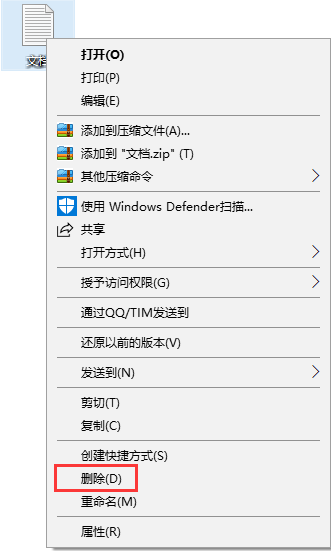
显然,如果您只选择/按“删除”移动,则从内部/外部硬盘删除的文件将被发送到回收站。但是,当您从回收站中删除它们时,您知道它会发生什么变化吗?这就是我们要在案例2中讨论的内容,也是我们要恢复的内容。
如何执行回收站恢复:
使用您喜欢的方式打开Windows回收站。
选择要恢复的文件(文件)/文件夹(文件夹)。
右键单击它/它们。
从弹出菜单中选择“还原”。
然后,文件或文件夹将被放回到发布删除的位置。现在,您可以前往特定位置检查恢复结果。
案例2:永久删除文件在哪里?
如果要永久删除文件/文件夹,基本上使用以下方法:
在Windows资源管理器中选择文件/文件夹,然后同时按下键盘上的“Shift”和“Delete”按钮。
打开回收站,右键单击目标文件/文件夹,然后从弹出菜单中选择“删除”。
右键单击“回收站”,然后选择“清空回收站”。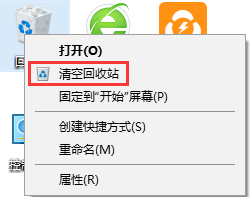
在此之后,某些文件或文件夹都将被完全删除,您不能在计算机/硬盘驱动器中发现它们。实际上,文件内容仍然在同一个地方(只有相关信息被标记为不可见的),因此,删除的文件可以很容易,只需要一款专业的数据恢复软件。
- 如何恢复永久删除后的文件
下载并安装迷你兔数据恢复软件,启动在主界面选择深度恢复功能模块,该功能扫描深入全面,适合恢复永久删除的文件,以及因为病毒、死机等意外情况丢失的文件。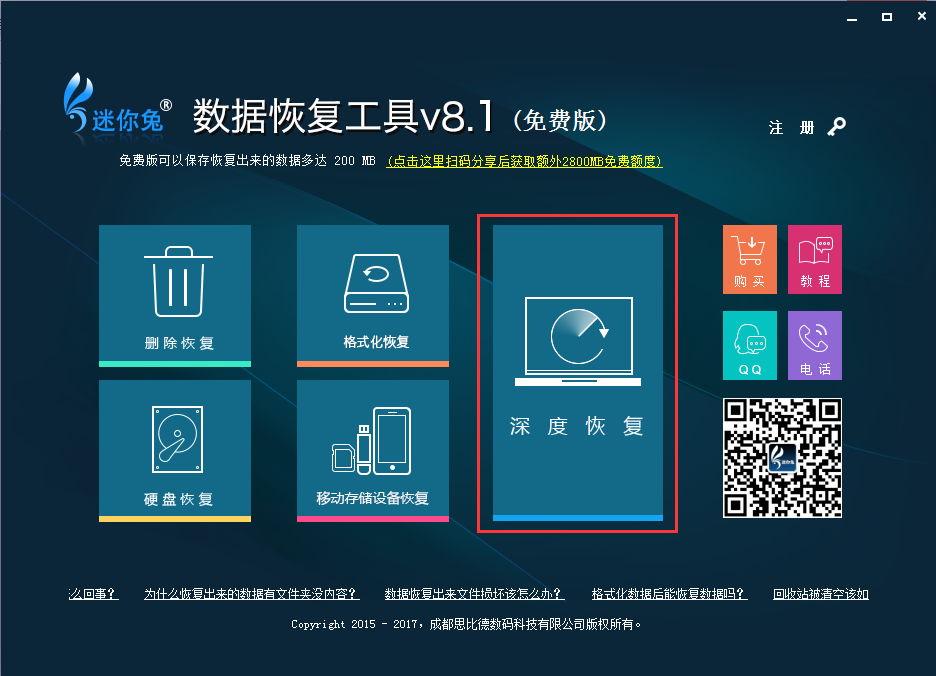
下一步就是选择丢失文件的磁盘分区,进行完全扫描,如下图。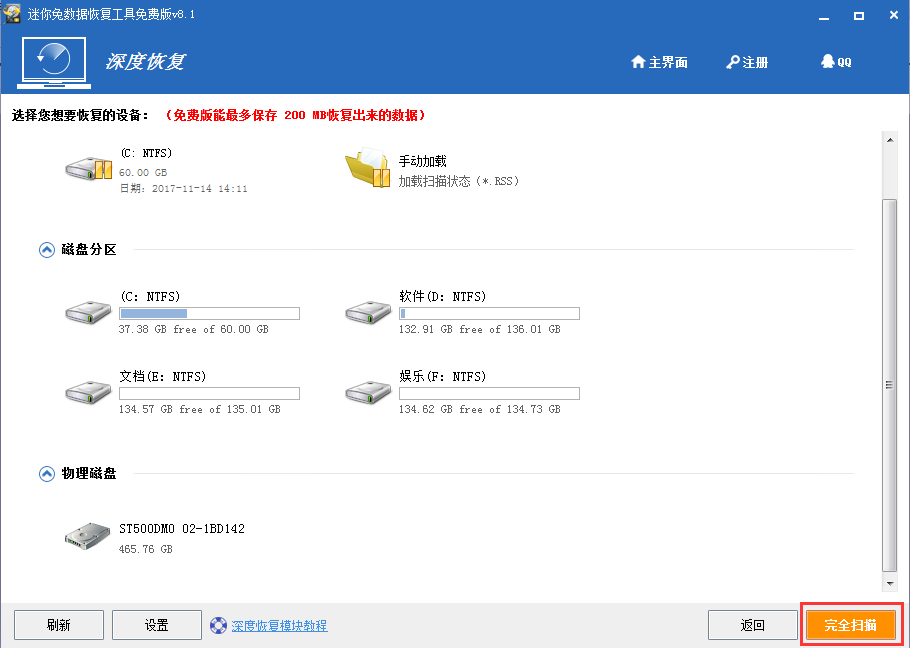
最后等待扫描结束,我们就可以手动勾选之前误删的文件,重新选择路径进行保存,永久删除的文件就恢复出来了。是不是非常简单呢?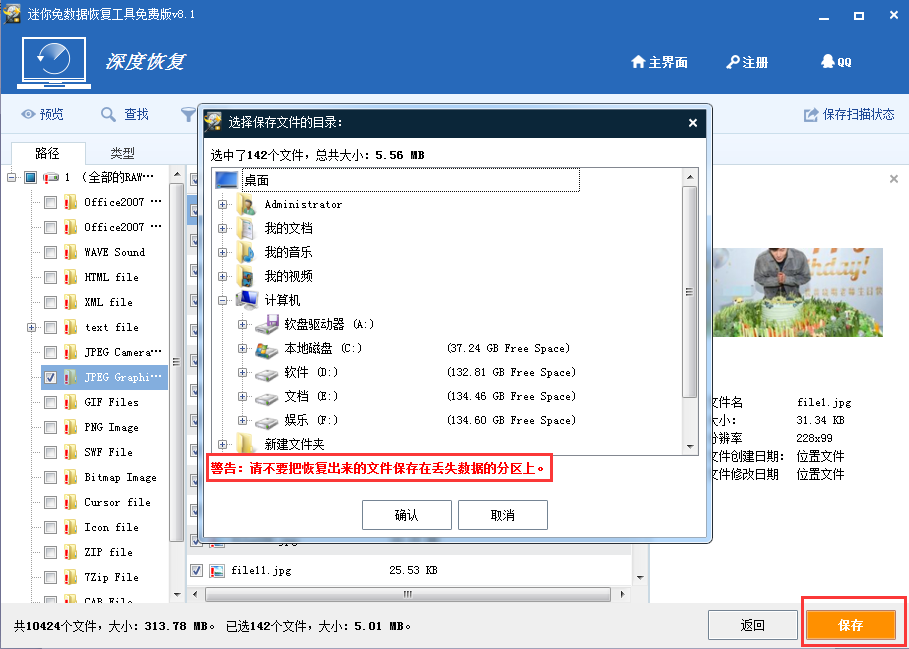
迷你兔数据恢复最新版下载地址:https://www.minitu.cn/download/
迷你兔官方客服QQ:1637095319,欢迎您的咨询